生产制造 | 海克斯康带您玩转VISI的零件显示/隐藏功能
在模具设计与制造行业中,为了表达复杂结构内部视图的关系和装配关系,有时需要隐藏部分零件来观察各个部件,以及各个实体之间的位置关系等等内容。所以,将当前不需要操作的对象隐藏起来,或是将每个部分用不同的颜色、线型等表示,就可以对其覆盖的对象进行方便的分析和操作。
在模具设计的过程中,对于海克斯康工业软件VISI的初学者来说,经常容易把显示/隐藏功能弄混淆,认为软件难学。其实不然,只要我们搞懂它们之间的联系与区别,就会发现这是软件工程师根据实际运用经验总结的设计出来的功能。理解透彻了,在工作中运用起来也就离不开这些功能了。
VISI软件的显示/隐藏一共有7个命令,如下图所示:

绘制如下图形:

01
选择显示图形
点击图标,选择圆台和球体,鼠标右键确定。显示如图所示:

此时只显示我们选择的圆台和球体。
这个时候全显示图标 亮起。全显示图标亮起的时候就说明有零件被隐藏了。
亮起。全显示图标亮起的时候就说明有零件被隐藏了。
02
点击亮起的全显示图标
显示如图所示:

(1)隐藏的图形都显示出来了;
(2)全显示图标没有亮起 ,这就说明有零件隐藏的时候全显示图标才会亮,零件全部显示的时候全显示图标就不会加亮
,这就说明有零件隐藏的时候全显示图标才会亮,零件全部显示的时候全显示图标就不会加亮
注意:在全显示图标加亮的时候,不要使用 和
和 命令。
命令。
03
点击选择不可见的图形图标
选择圆台和球体,鼠标右键确定。显示效果如下:

此时我们选择的圆台和球体被隐藏了。
这个时候全显示图标 亮起。全显示图标亮起的时候就说明有零件被隐藏了。这里隐藏了圆台和球体。
亮起。全显示图标亮起的时候就说明有零件被隐藏了。这里隐藏了圆台和球体。
04
点击显示隐藏/反转图标
显示如图所示

此时我们隐藏的零件显示出来了,显示的零件被隐藏了
注意:显示隐藏/反转图标 ,运用的前提是全显示图标
,运用的前提是全显示图标 加亮,否则点击显示隐藏反转图标
加亮,否则点击显示隐藏反转图标 没有作用。
没有作用。
05
点击增加/删除显示图形图标
显示如图所示

此时会把所有零件显示出来,有红色框的零件,是当前显示的图形,如圆台和球体。圆环和圆柱等零件没有红色的框,它们是被隐藏的图形。
(1)选择球体,显示如图所示(它会将显示的图形隐藏),这里隐藏了球体。

(2)选择圆柱体,显示如图所示(它会将隐藏的零件显示),这里将隐藏的圆柱显示出来了。
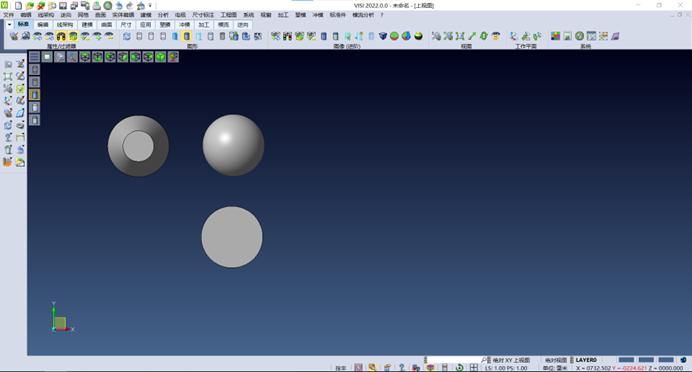
06
点击增加可视图形图标
(此图标只能在全显示图标加亮时使用)它会跳到隐藏侧
显示效果如下:

选择圆环,显示如图所示:

这在有隐藏的情况下,增加了圆环为显示状态。
07
点击从可视实体中移除图标
(此图标只能在全显示图标加亮时使用)选择球体,显示如图所示:

这就在有隐藏的情况下继续隐藏了球体。
总结
显示/隐藏掌握的难点是全显示图标显示状态(加亮和不加亮)
(1)不加亮,我们就使用这两个命令 来显示和隐藏零件;
来显示和隐藏零件;
(2)加亮,我们就使用这两个图标 来增加显示和隐藏零件。
来增加显示和隐藏零件。
您也可以通过以下操作视频来感受软件的便捷。
(海克斯康工业软件)
声明:本网站所收集的部分公开资料来源于互联网,转载的目的在于传递更多信息及用于网络分享,并不代表本站赞同其观点和对其真实性负责,也不构成任何其他建议。本站部分作品是由网友自主投稿和发布、编辑整理上传,对此类作品本站仅提供交流平台,不为其版权负责。如果您发现网站上所用视频、图片、文字如涉及作品版权问题,请第一时间告知,我们将根据您提供的证明材料确认版权并按国家标准支付稿酬或立即删除内容,以保证您的权益!联系电话:010-58612588 或 Email:editor@mmsonline.com.cn。

- 暂无反馈


